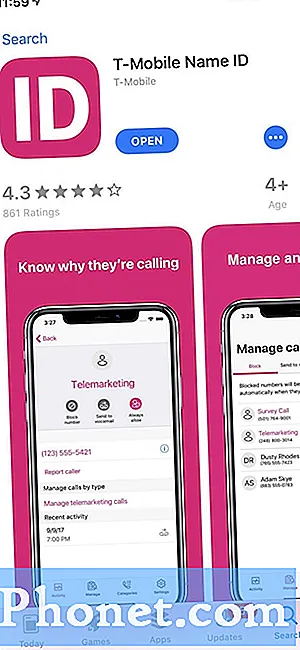- קרא והבין מדוע טלפון חכם עוצמתי כמו #Samsung Galaxy J7 (# GalaxyJ7) התחיל פתאום להראות את השגיאה "למרבה הצער, אנשי הקשר נעצרו" ללא סיבה נראית לעין ולמד כיצד לפתור את המכשיר שלך במקרה שבעיה זו תקרה לך.

הודעת השגיאה מדברת למעשה על אפליקציית אנשי הקשר שהתרסקה או הפסיקה לעבוד. עלינו לנסות לפתור את הטלפון שלך כדי לדעת מדוע הוא מופיע וללמוד את הדרכים לפתור את הבעיה. אך שים לב כי הודעת שגיאה זו יכולה להיות מופעלת על ידי גורמים שונים. יש פעמים שזה מופיע בזמן שאתה בשיחה או כשאתה רואה איש קשר ברשימה שלך. העניין הוא שאנחנו באמת לא יכולים לומר מתי זה יצוץ ולכן עדיף שתדע להתמודד עם זה לכל מקרה. להלן השלבים שבהם תוכל להשתמש כדי לנסות לפתור בעיה זו, אך לפני הכל, הנה אחת ההודעות שקיבלנו מהקוראים שלנו המתארת בצורה הטובה ביותר את הבעיה ...
בְּעָיָה: היי חבר 'ה! קיבלתי לעצמי גלקסי J7 חדש לחג המולד ואני די מרוצה ממנו למעט דבר אחד - בכל פעם שאני מנסה להציג איש קשר או לחייג לאיש קשר ברשימת אנשי הקשר שלי, תופיע הודעת שגיאה שאומרת "למרבה הצער, אנשי הקשר נעצרו ”ואני יכול רק ללחוץ על OK או REPORT, אך כך או כך, האפליקציה נסגרת ולא תאפשר לי לחייג למספר. זה עובד מצוין בשבוע שעבר בלי שום בעיה אבל הבעיה התחילה יש מאין. אני בטוח שזה לא בגלל נזק נוזלי או פיזי 'כי תמיד דאגתי לזה שאני די מבולבל כשהתחיל לפעול ככה. האם אתם יכולים לעזור לי איך להבין את זה? תודה.
שלב 1: ודא שלא מדובר רק בתקלה זמנית במערכת
תקלות הן בקושחה והן בחומרה מתרחשות כל הזמן והן לרוב מתרחשות ללא אזהרה או סיבה נראית לעין, אך כל עוד הם פשוט תקלות, ניתן לתקן אותן בקלות. יש צורך לבצע אתחול מחדש כדי לקבוע אם הודעת השגיאה מופעלת על ידי תקלה. לכן, נסו לאתחל את הטלפון שלכם ואתחול מחדש אחד לא מחזיר תוצאה חיובית, נסו לאתחל פעם נוספת.
בעיה זו התרחשה אצל בעלים אחרים של מכשירי הגלקסי לפני שחרור ה- Galaxy J7 ורבים מהקוראים שלנו דיווחו ואמרו כי אתחול מחדש פשוט תיקן את הבעיות שלהם. לכן, אל תלך להליכים אחרים לפתרון בעיות מבלי לעשות זאת תחילה. עם זאת, אם הבעיה נמשכת לאחר מספר אתחולים מחדש, הגיע הזמן לעבור לשלבים יעילים אחרים לפתרון בעיות.
שלב 2: נסה לבודד את הבעיה כדי לדעת אם לאפליקציות של צד שלישי יש קשר לזה
תמיד יש אפשרות שאפליקציה מותקנת מראש קורסת בגלל הפרעה של אפליקציות צד שלישי. במקרה של אנשי קשר, קיימות אפליקציות אחרות שעשויות להשתמש בשירותים או בתהליכים שלה ואולי אחת מהן ממשיכה לקרוס ולהשפיע על הפעולה הרגילה של האפליקציה. לחלופין, זו יכולה להיות אחת מהאפליקציות המותקנות מראש שגורמות לבעיה, כמו גם כאלה שמקושרים אליה ישירות כמו חייגן והודעות. לכן, נסו לאתחל את הטלפון שלכם במצב בטוח והתבוננו מקרוב ...
- כבה את ה- Galaxy J7 שלך. לחץ והחזק את מקש ההפעלה, הקש על כיבוי ואז גע בכיבוי כדי לאשר.
- לחץ והחזק את מקש ההפעלה מעבר למסך עם שם המכשיר.
- כאשר 'SAMSUNG' מופיע על המסך, שחרר את מקש ההפעלה.
- מיד לאחר שחרור מקש ההפעלה, לחץ לחיצה ממושכת על מקש עוצמת הקול.
- המשך להחזיק את מקש הפחתת עוצמת הקול עד שההתקן יסתיים מחדש.
- מצב בטוח יופיע בפינה השמאלית התחתונה של המסך.
- שחרר את מקש הפחתת עוצמת הקול כאשר אתה רואה את 'מצב בטוח'.
בזמן שבמצב זה, נסה להפעיל את השגיאה כדי לדעת אם היא עדיין צצה ויש כאן רק שתי אפשרויות - או שהשגיאה מופיעה שוב או לא והנה מה שאתה צריך לעשות בכל מקרה אולי ...
- שגיאה עדיין מתרחשת במצב בטוח - במקרה זה, ייתכן שהבעיה נעוצה בקושחה או באפליקציות מסוימות שהותקנו מראש. אם תחליט תחילה לפתור את הבעיה באפליקציות, עליך למצוא את אלה המקושרים ישירות לאפליקציה הנדונה. למשל, אם השגיאה מתרחשת כשאתה מנסה לחייג למספר טלפון, ייתכן שיהיה עליך לאפס תחילה את אפליקציית אנשי הקשר ואז את חייגן. באיפוס אני מתכוון לנקות את המטמונים והנתונים שלהם. אם הבעיה נותרה, המשך לשלבי פתרון הבעיות הבאים להלן.
- שגיאה לא מופיעה במצב בטוח - זה מאשש את חשדנו שאחד או כמה מאפליקציות צד שלישי שלך גורם לבעיה. עליכם למצוא את האשמים ותוכלו לנסות לנקות את המטמון והנתונים שלהם כדי לאפס אותם, אולם אם הבעיה נמשכת לאחר מכן, הסרת ההתקנה של אפליקציות אלה עשויה לחולל שינוי, אם כי אין שום אחריות לכן עדיין עליכם להתבונן בטלפון שלכם עוד קצת.
כיצד לנקות מטמון ונתונים של אפליקציות ב- Galaxy J7
- מכל מסך בית, הקש על סמל היישומים.
- הקש על הגדרות.
- הקש על יישומים.
- הקש על מנהל היישומים.
- הקש על הגדרות.
- הקש על אחסון.
- הקש על נקה נתונים ואז הקש על אישור.
- הקש על נקה מטמון.
שלב 3: מחק את מטמני המערכת באמצעות מצב שחזור
יש סיכוי שהבעיה נובעת מעדכון קושחה שהשחית חלק ממטמני המערכת במכשיר שלך. העניין במטמונים הוא שאלה קבצים זמניים שנוצרו על ידי המערכת כך שתכונות, אפליקציות ופונקציות אחרות יעבדו בצורה חלקה מאשר כאשר השתמשת בהם בפעם הראשונה. למחיקתם לא תהיה שום השפעה שלילית על ביצועי המכשיר מכיוון שקבצים שנמחקו בוודאי יוחלפו. למעשה, מומלץ אפילו למחוק את מטמון המערכת מעת לעת לביצועים אופטימליים שנאמרו, כך תעשה זאת:
- כבה את המכשיר.
- לחץ והחזק את מקש הגברת עוצמת הקול ואת מקש הבית ואז לחץ והחזק את מקש ההפעלה.
- כאשר מסך לוגו המכשיר מופיע, שחרר רק את מקש ההפעלה
- כאשר הלוגו של Android מופיע, שחרר את כל המקשים ('התקנת עדכון מערכת' יופיע במשך כ30 - 60 שניות לפני שתציג את אפשרויות תפריט שחזור מערכת Android).
- לחץ על מקש הפחתת עוצמת הקול מספר פעמים כדי להדגיש 'מחיקת מחיצת מטמון'.
- לחץ על מקש ההפעלה כדי לבחור.
- לחץ על מקש הפחתת עוצמת הקול כדי להדגיש 'כן' ולחץ על מקש ההפעלה כדי לבחור.
- כאשר מחיצת המטמון לנגב הושלמה, 'הפעל מחדש את המערכת כעת' מודגש.
- לחץ על מקש ההפעלה כדי להפעיל מחדש את המכשיר.
הטלפון יאתחל יותר מהרגיל וברגע שהוא יופעל מחדש בהצלחה, נסה לפתוח את אפליקציית הטלפון או אנשי הקשר שוב כדי לראות אם הבעיה עדיין מתרחשת. אם כן, אז הגיע הזמן להיכנס לשיטת פתרון בעיות רצינית יותר ומכוונת למערכת.
שלב 4: בצע איפוס מאסטר ב- Galaxy J7 שלך
לעתים קרובות ניתן לתקן בעיות הקשורות לקושחה על ידי ביצוע האיפוס מכיוון שהוא מחזיר את הטלפון לתצורה שעובדת. התפיסה היא שכל הנתונים, האפליקציות והקבצים שנשמרו באחסון הפנימי של הטלפון שלך יימחקו, כך שעליך לגבות אותם לפני שתבצע את השלבים הבאים:
- גבה נתונים בזיכרון הפנימי. אם נכנסת לחשבון Google במכשיר, הפעלת נגד גניבה ותצטרך את אישורי Google שלך כדי לסיים את איפוס המאסטר.
- כבה את ה- Galaxy J7.
- לחץ והחזק את לחצן הגברת עוצמת הקול ואת מקש הבית ואז לחץ והחזק את מקש ההפעלה.
- כאשר מסך לוגו המכשיר מופיע, שחרר רק את מקש ההפעלה
- כאשר הלוגו של Android מופיע, שחרר את כל המקשים ('התקנת עדכון מערכת' יופיע במשך כ30 - 60 שניות לפני שתציג את אפשרויות תפריט שחזור מערכת Android).
- לחץ על מקש הפחתת עוצמת הקול מספר פעמים כדי להדגיש 'מחק נתונים / איפוס להגדרות היצרן'.
- לחץ על לחצן ההפעלה כדי לבחור.
- לחץ על מקש הפחתת עוצמת הקול עד להדגשת 'כן - מחק את כל נתוני המשתמש'.
- לחץ על לחצן ההפעלה כדי לבחור ולהתחיל את איפוס המאסטר.
- לאחר השלמת איפוס המאסטר, 'הפעל מחדש את המערכת כעת' מודגש.
- לחץ על מקש ההפעלה כדי להפעיל מחדש את המכשיר.
לשגיאה "למרבה הצער, אנשי הקשר נעצרו" איפוס להגדרות היצרן בלבד יפתור את הבעיה עבורך, אך שוב אין שום אחריות. אז אחרי שזה והבעיה נותרה, הגיע הזמן לבדוק את הטלפון על ידי טכנאי.
התחבר אלינו
אנו תמיד פתוחים לבעיות, לשאלות והצעות שלך, אז אל תהסס לפנות אלינו על ידי מילוי טופס זה. זהו שירות חינם שאנו מציעים ולא נגבה מכם אגורה עבורו. אך שים לב שאנו מקבלים מאות מיילים בכל יום ואי אפשר לנו להגיב לכל אחד מהם. אבל תהיו בטוחים שקראנו כל הודעה שאנחנו מקבלים. לאלה שעזרנו להם, אנא הפיצו את הידיעה על ידי שיתוף הפוסטים שלנו לחברים או פשוט אהבתם את דף הפייסבוק וה- Google+ או עקבו אחרינו בטוויטר.